本帖最后由 muoubear* 于 2019-1-13 20:22 编辑
首先我们进入到13板鲁班锁的原网址: http://puzzlewillbeplayed.com/13BoardBurr/Millenium/solution.html 可以看出,13板锁零件分别用A到M,13个字母进行标识,有3种规格大小,分别是11*11,13*9,11*9,最终拼合的目标尺寸为13*11*11,网站上面给出的字母矩阵图,可以理解为目标成品的等高层矩阵组,从低到高一共11层,在某一个高度上面属于那块板锁的单元就显示该板锁的字母,为空则显示为•,这个矩阵组很有用处,我们不仅可以从矩阵组获得这13个零件的外形图,还能知道各个零件在目标成品上的具体位置。 学过工程图的朋友对俯视图,主视图和左视图这三个基本视图应该都不会陌生,这个矩阵组的每一层显示一个俯视图,矩阵由低到高排列,一共11个俯视图,将这些矩阵导入到Excel,用函数进行简单处理,同样可以得到主视图组和左视图组,有了三视图组就可以清晰的看出每一层的内部结构,除去第1层和最后1层,从奇数层可以直观的看出板锁零件的外形尺寸,如下图1所示。
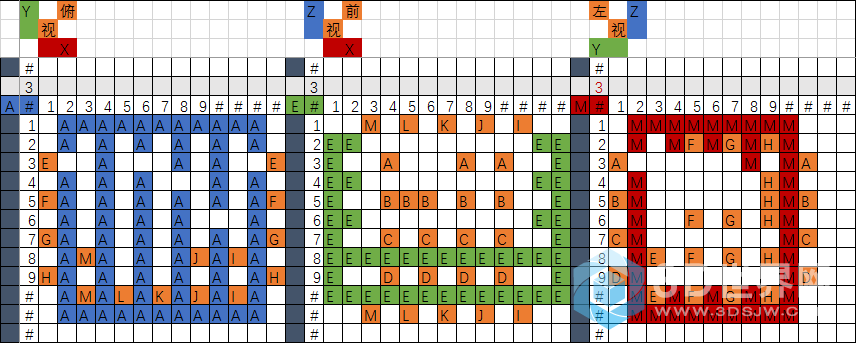
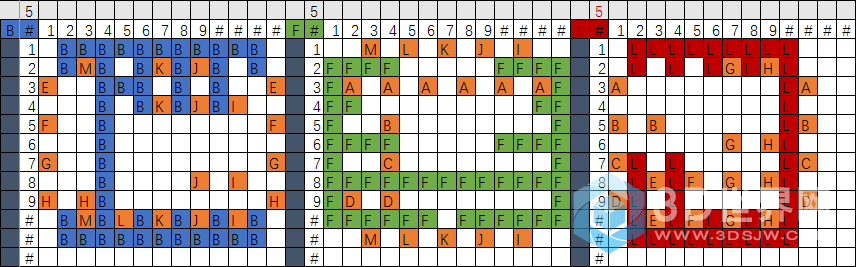
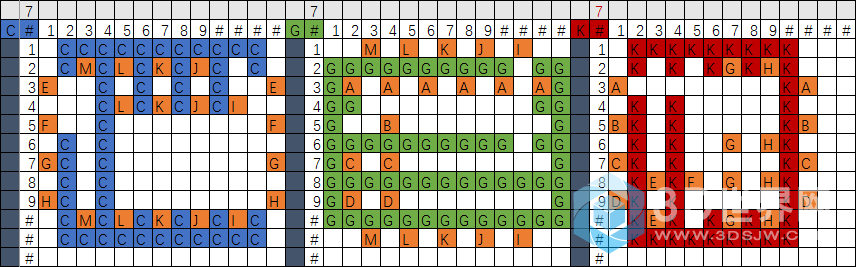
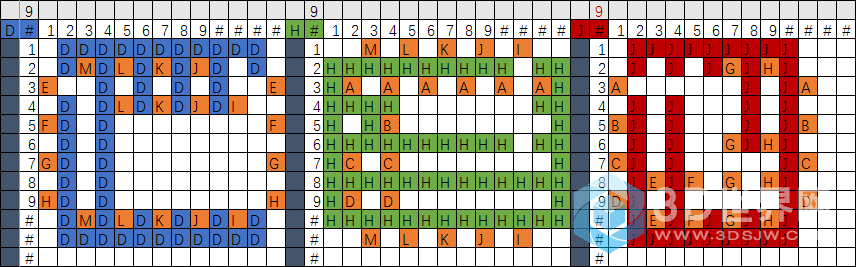
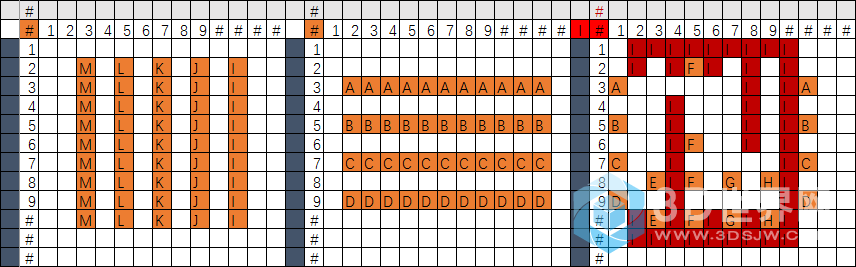
图1 13板锁在Excel中的三视图组 接下来就需要构思如何去建模,最早做12板锁的时候,我采用的是自下而上的方式,先做出12板锁的零件,每个零件都做到参数化,通过更改表达式的值,使得零件重新建模,达到不同板厚零件的设计要求,但是弊端是在装配体中,需要逐一更改每一个零件的表达式,才能将成品更改成需要的板厚。 本次13板锁建模使用ug的wave链接模式,采用自顶向下的设计思路,即先给出装配体Millenium,然后在装配体Millenium下面创建13板零件A至M,装配体Millenium提供基准单元块,即板锁零件的板厚,A至M零件的建模采用wave链接的方式使用基准单元块进行零件设计,这样的好处,就是可以在装配体Millenium中更改一次表达式,A至M零件的尺寸因为链接的关系,都会进行更改,自顶向下的设计模式,可以极大的减少不必要的重复性工作。 ug中装配体文件和模型零件文件没有区别,后缀名都是.prt,新建模型文件Millenium.prt,建立表达式cell=8mm(本次13板锁实物板厚尺寸),创建一个长宽高为cell的立方块,这个就是基准单元块。 ABCD规格尺寸11*11,EFGH规格尺寸13*9,IJKLM规格尺寸11*9,从Excel上的视图可以看出,同一规格的板锁零件位于同一视图的不同层上,同规格板锁外形也有很多相似之处,为了每个零件建模时候更方便的使用wave链接,减少工作量,在Millenium中的三个视图方向上,通过阵列基准单元块,建立相应规格尺寸的基准板,再将多余的单位块放置到不显示的图层上面,如图所示。
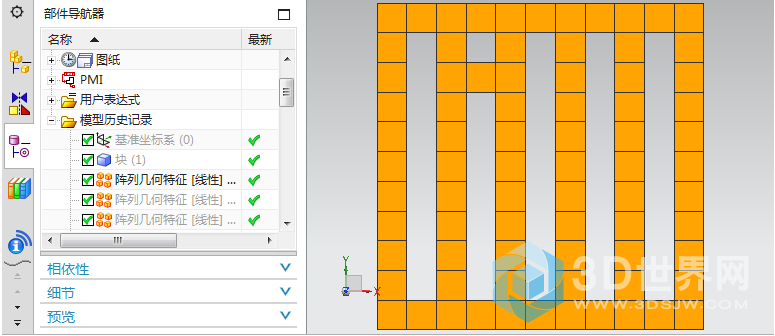
图2 ABCD基准板(俯视图)
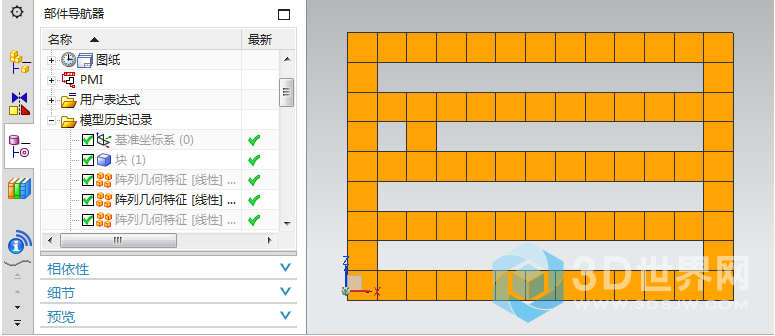
图3 EFGH基准板(主视图)
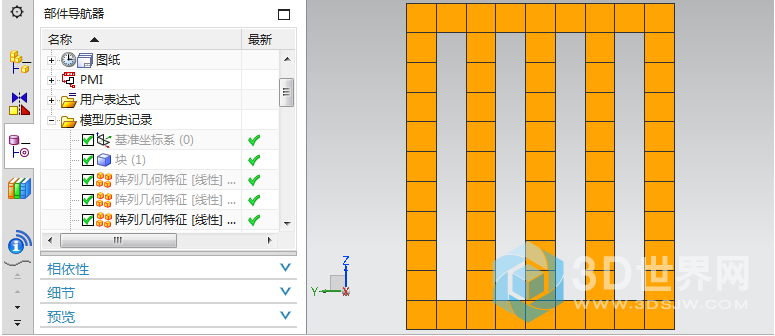
图4 IJKLM基准板(左视图) 三视图基准板建立完成之后,再将三视图基准板分别放置在不同的图层上,建立零件wave链接的时候方便进行选择,切换到Millenium的装配导航条,通过菜单-装配-组件-新建组件,不做任何对象的选择并进行确定,建立A至M的空模型文件。 双击组件A,此时组件A为工作部件,视图切换到俯视,将ABCD基准板显示出来,菜单-插入-关联复制-WAVE几何链接器,根据A零件的形状,选取需要的单元块,完成组件A的建模任务。同理可以建立B、C、D零件。需要注意的是,WAVE几何链接器对话框的设为与位置无关的选项默认没有勾选,这里需要勾选上,图5红色框所示,否则后期在Millenium的装配环境中,无法对这些组件进行移动和添加约束的操作。
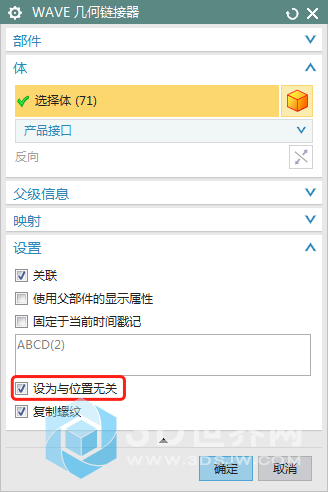
图5 勾选设为与位置无关选项 其他两个视图的零件也是一样的步骤,通过上述操作,我们就建立了A至M,13个板锁的零件模型,每个零件模型都间接跟基准单元块进行了关联,通过更改Millenium的基准单元块的cell表达式的值,就可以全局改变所有板锁零件的模型尺寸。 接下来在Millenium装配导航下再新建一个指示器新组件,同样采用WAVE几何链接器的方式,使零件与基准单元块产生关联。做完关联后,建立图6所示的草图,即指示器的4位7段码,每一小段直线为一个显示码,尺寸标注采用表达式的方式,做到参数化,这样更改模型尺寸后,指示器的尺寸也等比例进行更新。对数显码外围的矩形进行对称拉伸cell厚度,将数显码隐藏在实体块中,仿真的时候,让需要显示出来的数显码沿着拉伸方向移动cell,然后我们就可以从这个块的表面看到显示出来的数字了。
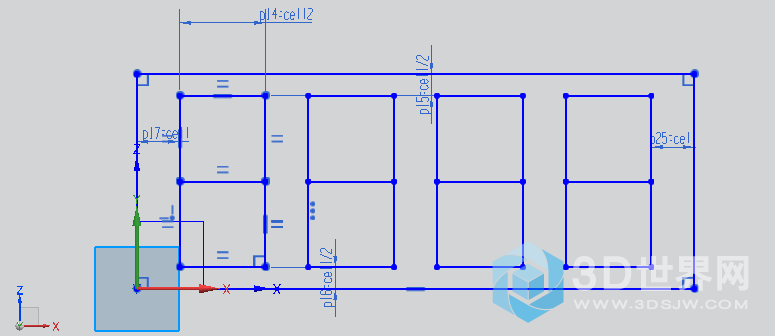
图6 指示器草图 借助刺果软件,或者用Excel三视图组,通过移动,约束就可以对13板锁零件进行装配,为运动仿真做好准备。 13板锁有两种解法,不同的解法,零件装配后在空间的位置就不一样,图7,图8分别显示的是解法1,解法2的拼合后板锁的空间位置情况,如果板锁需要加工,也需要出工程图,需要将13板零件平铺在一个视图中,顺带做好排料,方便下料。也就是说要完成以上要求,我们需要三个装配体,很显然,这三个装配体的组件完全相同。
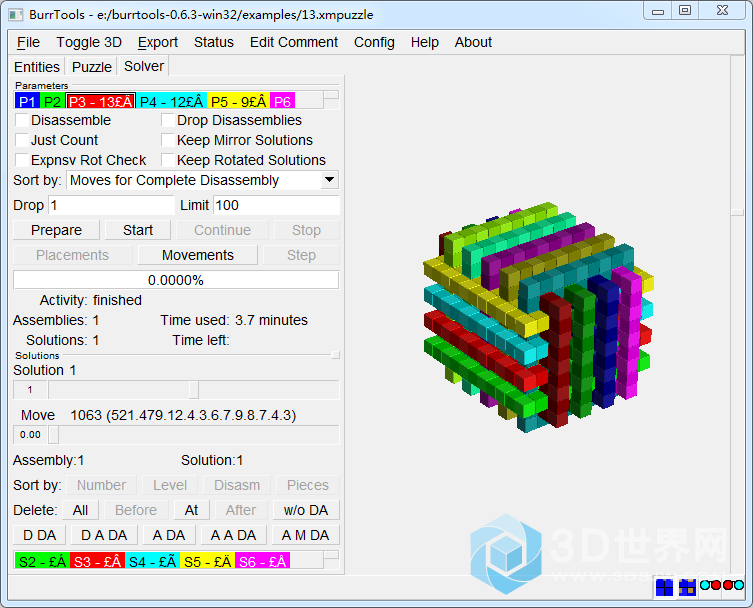
图7 解法1板锁零件空间分布情况
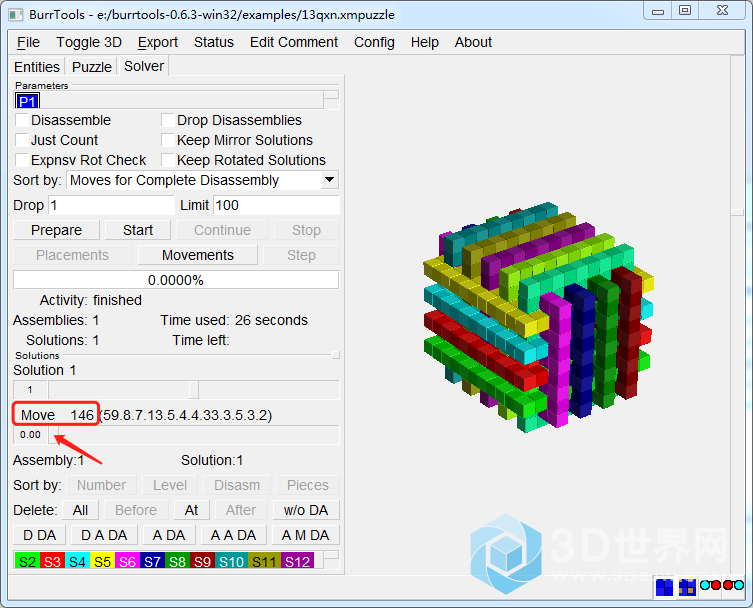
图8 解法2板锁零件空间分布情况 通过UG提供的约束组和约束抑制功能,可以让我们同时拥有多个装配体,每一个装配体的约束条件放在一个组里,将要显示出来的装配体约束激活(取消抑制),此时其他的约束组则处于抑制,就能很好的解决不同装配体组件位置排列的需求。图9,10,11分别显示为解法1,解法2,布料平铺图。
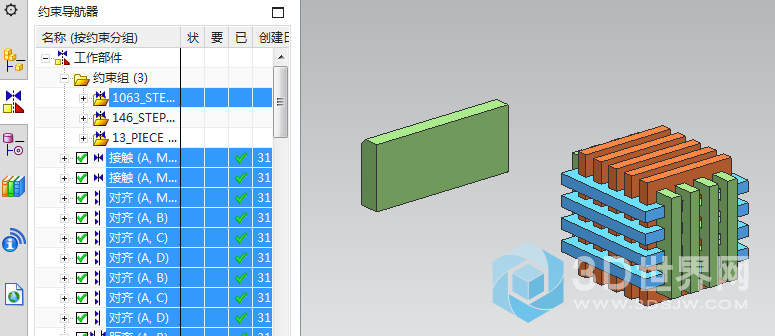
图9 解法1约束组激活
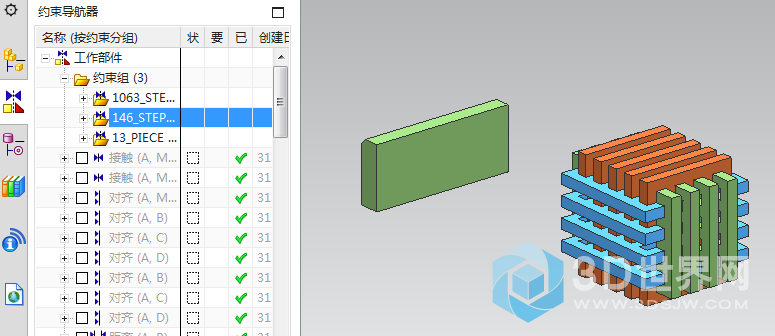
图10 解法2约束组激活
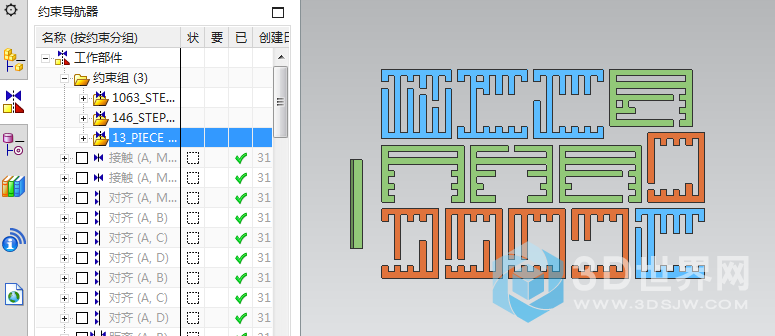
图11 布料平铺图约束组激活
|